Comment faire si mon Mac ne démarre plus
Sommaire
Si votre Macbook Air/Pro ne s'allume plus, comment faire ? Veuillez suivre guide ci-dessous afin de trouver la meilleure solution à résoudre ce problème dur.
MacClean – Nettoyer votre Mac en facilité 
MacClean vous permet de nettoyer les caches, les fichiers inutile sur votre Mac afin d'améliorer la performance de Mac, le téléchargez gratuitement.
Q : Bonjour, comment faire quand un Mac ne démarre plus et que l'écran d'accueil affiche directement une page blanche avec un cercle ? J'ai besoin d'aide, merci.
A : Macbook Air/Pro ne démarre plus rend les utilisateurs d'Apple plus ennuyeux. On peut faire rien avec un Mac qui ne s'allume pas. Comment résoudre ce bug qui nous fait tourner la tête ? Ce guide ci-dessous va vous proposer certaines solutions efficaces, veuillez le suivre et trouver une des réponses plus convenables.
Ne pas manquez : Comment vider la corbeille sur Mac >
Les méthodes proposées
Suivez – vous lez petites astuces proposées ci-dessous afin de réparer le problème mon Macbook Air/Pro ne démarre plus.
1. Vérifiez que si le chargeur est bien branché sur votre Macbook Air/Pro, et attendez un moment, quand vous assurez que votre Mac est bien chargé, essayer de le démarrer.
Si le chargeur ne marche pas, changez-un, si le chargeur marche mais vous ne pouvez pas démarrer ordinateur, appuyez sur le petit bouton sur le haut à gauche jusqu'à le son de démarrage sonne.

Source d'image : mac4ever
2. Une fois votre Mac se démarre, force à quitter toutes les applications sur Mac. On vous conseil d'utiliser MacClean à faire un tour de votre Mac, afin de nettoyer les caches, les fichiers inutiles... Cela va accélérer la vitesse de votre Mac.
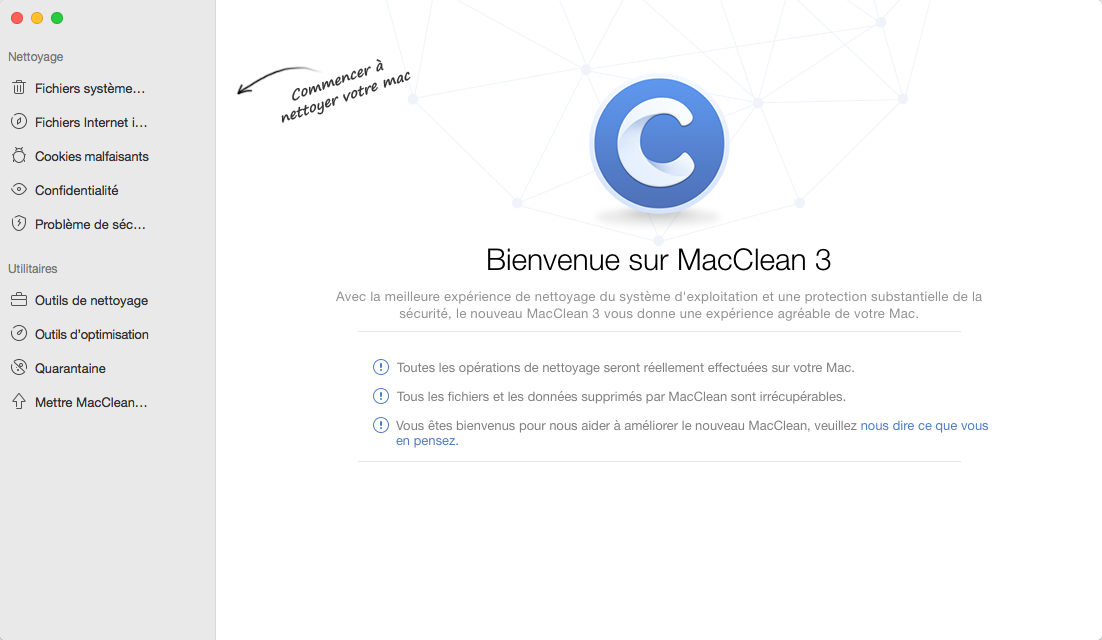
Nettoyer Mac avec MacClean
Lisez aussi : 4 méthodes simples afin d'accélérer votre Mac >
3. Vous avez mieux retirez tous les accessoires raccordés au Mac.
4. Si vous avez installé le dernier SSD, disque dur, etc, vous pouvez vérifier si elles sont installées correctement et échangeable avec Mac.
5. Si vous ne parvenez pas à résoudre le problème après avoir essayé ces méthodes, faites en sorte que votre Mac soit diagnostiqué et réparé à partir de l'Apple Store.
Conclusion
Si vous avez encore les problèmes ou les solutions, n'hésitez pas à laisser un commentaire sur la section ci-dessous ; si ce guide vous trouvez utile, merci de le partager avec vos amis. Si MacClean vous fait intéressant, le téléchargez gratuitement ici.
Les autres articles concernés
- Comment savoir si votre Mac est infecté par un virus – Ce guide vous indique comment savoir si votre Mac est infecté par un virus. En savoir plus >>
- Comment supprimer les fichiers de votre Mac – Vous obtiendrez une méthode facile et efficace à supprimer les fichiers de votre Mac. En savoir plus >>
- Comment nettoyer la mémoire vive de Mac – Ce post vous propose les moyens pratiques à nettoyer la mémoire vive de Mac. En savoir plus >>
- Comment rendre mon Mac plus rapide – Ce guide vous offre les astuces afin de rendre votre Mac plus rapide qu'avant en facilité. En savoir plus >>

